
چگونه کنترلر PS5 را به پیسی متصل کنیم؟
در این مقاله از ویجیاتو به بررسی چگونگی اتصال کنترلر PS5 به پیسی از طریق USB و بلوتوث و تنظیم آن به کمک استیم پرداختهایم.
کنترلر دوال سنس چنان به دل کاربران خوش آمده که عدهای محبوبیتش را حتی بیشتر از خود کنسول میدانند. خوشبختانه دوال سنس به خوبی با پیسی سازگار است و به راحتی به آن متصل میشود.

اگر قصد دارید با چگونگی اتصال کنترلر PS5 به پیسی آشنا شوید، این مقاله از ویجیاتو را از دست ندهید.
اتصال از طریق USB

سادهترین راه اتصال دوال سنس به پیسی از طریق USB است چرا که ویندوز سریعا کنترلر را خواهد شناخت لذا از نصب هرگونه درایو بینیاز خواهید بود.
کنترلر PS5 دارای درگاه USB-C است پس برای اتصال آن به پیسی نیازمند یک کابل USB-C به USB-A هستید؛ البته اگر رایانه شما مجهز به درگاه USB-C است، یک کابل دو سر USB-C کارتان را راه میاندازد.
بسیار خب؛ اگر کنترلر و کابل و پیسی فراهم است، کافیست دو دستگاه را با کابل به یکدیگر متصل نمایید و تمام! ویندوز به شما اطلاع میدهد که کنترلر را شناخته است و کنترلر نیز روشن خواهد شد؛ به همین راحتی!
اتصال از طریق بلوتوث

اگر قصد سر و کله زدن با سیم ندارید، اتصال از طریق بلوتوث را امتحان کنید. بدین منظور رایانه شما بایستی به بلوتوث مجهز باشد؛ در غیر این صورت از یک آداپتور بلوتوث مجزا استفاده و آن را به پیسی خود وصل کنید. حال اگر ویندوز ۱۰ یا ۱۱ دارید، مراحل زیر را به ترتیب دنبال نمایید:
- به Settings مراجعه کنید
- روی Add a device کلیک کنید
- Bluetooth را انتخاب نمایید
- روی کنترلر PS5 خود، دکمه PS و Create را به مدت ۳ ثانیه نگه دارید تا نور آبی چشمکزن را ببینید (دکمه Create همان دکمه Share در کنترلر DualShock 4 است)
- در پیسی در قسمت Add a device کنترلر را (که احتمالا ویندوز آن را تحت عنوان Wireless Controller شناخته است) انتخاب کنید
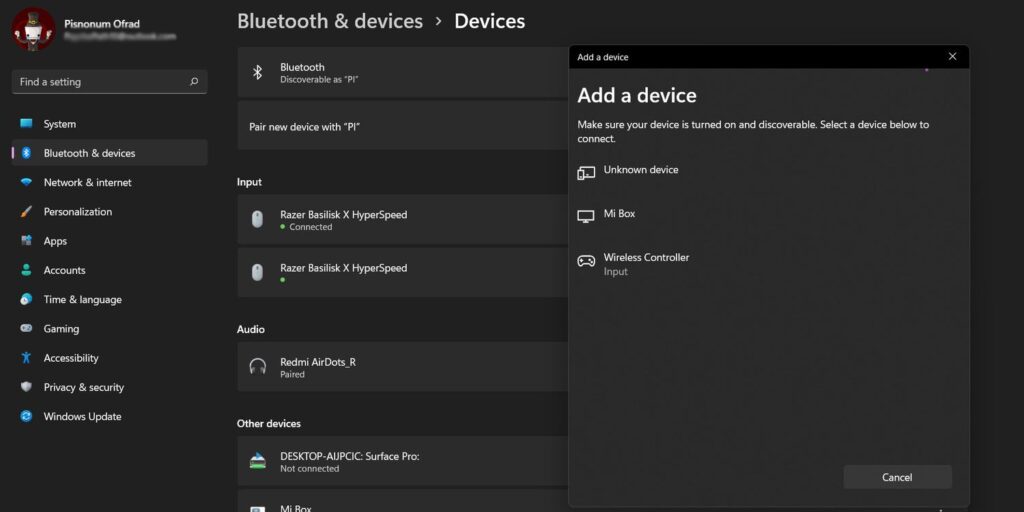
- اگر همه چیز به خوبی به پیش برود، نور چشمکزن متوقف و نور آبی ثابتی جایگزین خواهد شد
- روی Done کلیک کنید
این را به یاد داشته باشید که اتصال به کمک USB کنترلر شما را نیز شارژ خواهد نمود پس شاید بهتر است هرازگاهی آن را جایگزین روش بلوتوثی (اگرچه جذاب و آسان است) کنید.
تنظیم کنترلر PS5 از طریق استیم
استیم محبوبترین فروشگاه بازیهای پیسی است و مود Big Picture آن امکان استفاده و تنظیم کنترلر را به شما میبخشد. خوشبختانه استیم کاملا از دوال سنس پشتیبانی میکند و قادرید به کمک آن کنترلر PS5 را برای عملکردی بهینه کالیبره کنید. بدین منظور مراحل زیر را به ترتیب دنبال نمایید:
- کنترلر PS5 خود را (به هر کدام از ۲ شیوه بالا که خواستید) به پیسی متصل کنید
- وارد استیم شوید و به منوی آن بروید
- روی Settings کلیک کنید
- Controller را برگزینید
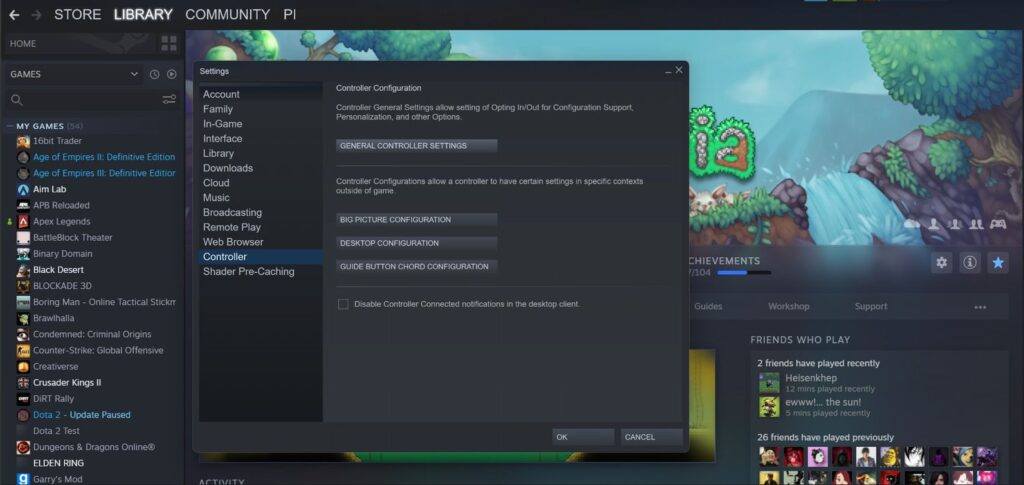
- روی General Controller Settings کلیک کنید
- با کنترلر خود، گزینه PlayStation Configuration Support را فعال کنید
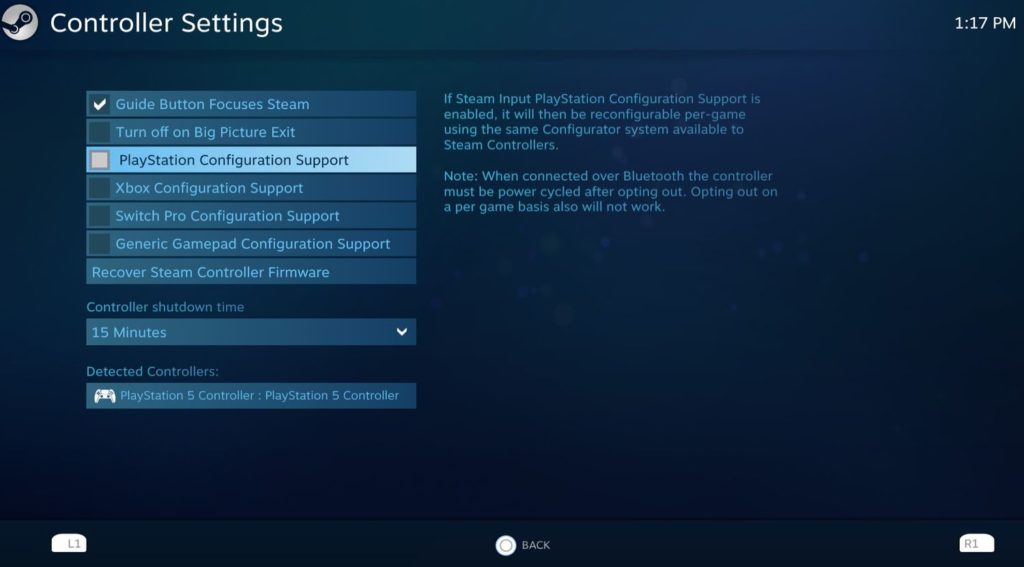
اکنون کنترلر خود را در قسمت detected controllers خواهید دید. از اینجا قادرید بسیاری از تنظیمات کنترلر PS5 خود را (حتی رنگ نور) به آسانی تغییر دهید.
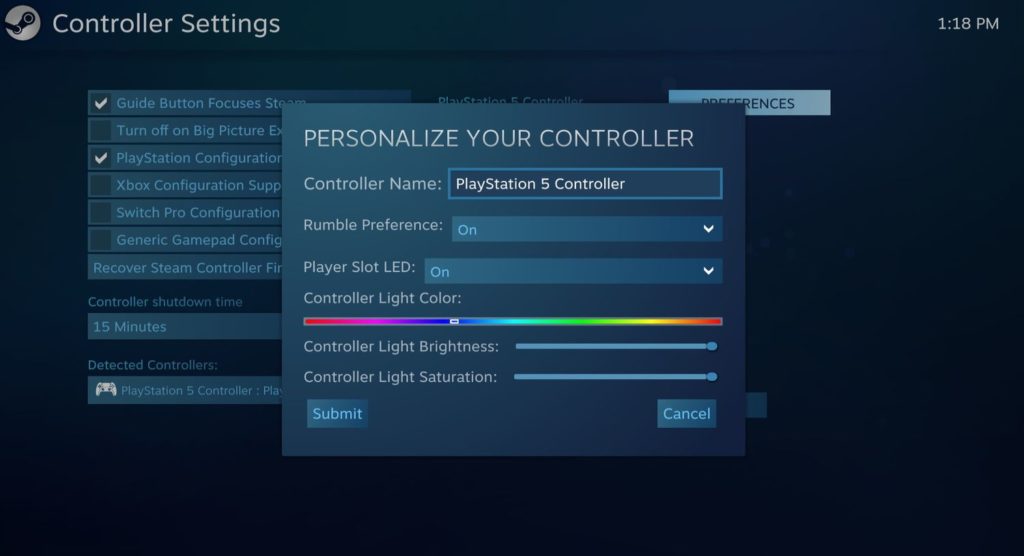
بدین منظور:
- روی نام کنترلر شناسایی شده خود کلیک کنید
- روی Preferences کلیک کنید
- گزینه Player Slot LED را به حالت On تغییر وضعیت دهید
- رنگ نور کنترلر را تغییر دهید. مشاهده میکنید که نور کنترلر شما در لحظه تغییر رنگ خواهد داد
- بر Submit کلیک کنید
خوشبختانه دوال سنس با تمامی بازیهای استیم سازگار است.
آیا به کمک آموزشهای فوق توانستید کنترلر PS5 خود را به پیسی متصل کنید؟ آیا تاکنون برای تنظیم کنترلر خود از استیم کمک گرفته بودید؟ لطفا نظرات خود را با ما و کاربران ویجیاتو به اشتراک بگذارید.
دیدگاهها و نظرات خود را بنویسید
برای گفتگو با کاربران ثبت نام کنید یا وارد حساب کاربری خود شوید.


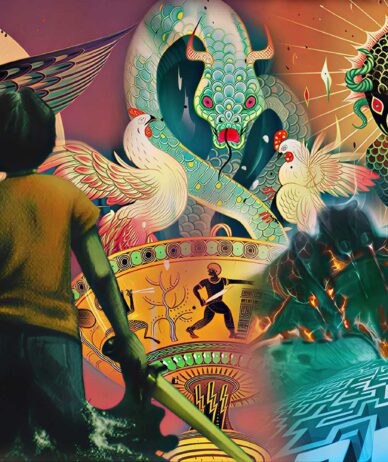


















 مطالب مرتبط از نگاه دیجیاتو
مطالب مرتبط از نگاه دیجیاتو

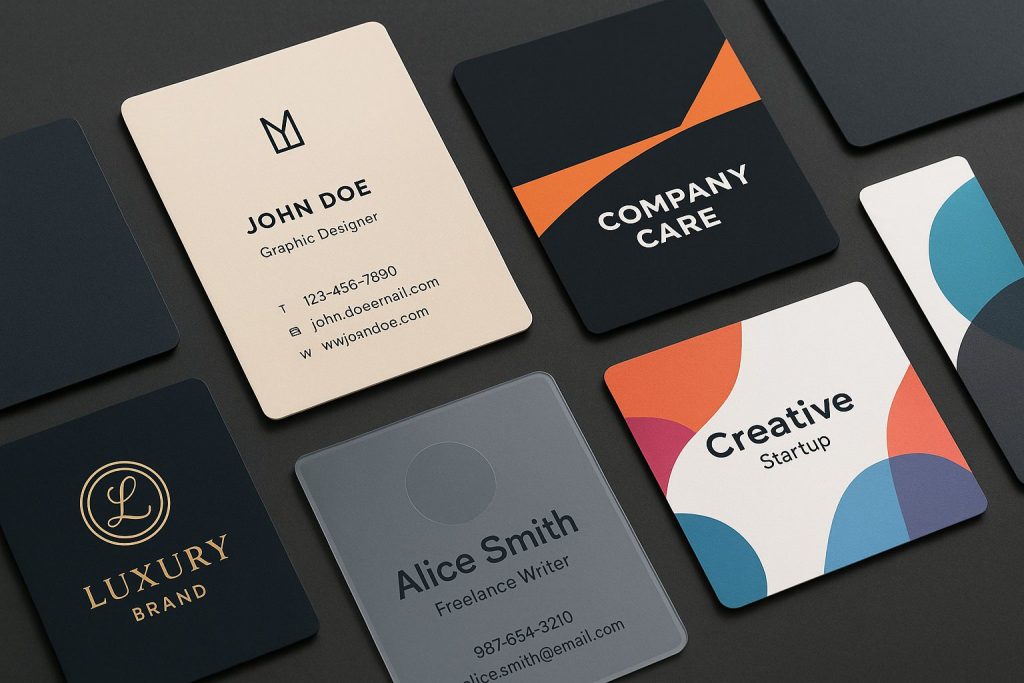







Ps5 یکی از بهترین کنترلر های موجود هست. منم قصد تهیه اش رو دارم اما نمیدونم حالا کنترلر ایکس باکس بگیرم یا پلی استیشن؟
قابلیت های کنترلر ps5 بیشتره ولی زودتر خراب میشه
دسته ایکس باکس دسته قوی تریه ولی ویژگی های دسته ps5 رو نداره
اصلا زود خراب نمیشه فقط برای کلاف دیوتی میخوای استفاده بکنی با هاش بدویی تو بازی بزارش رو اوتو ران
اینجوری دووم میاره خراب نمیشه
آیا تمام ویژگی هایی که دسته در ps5 داره رو توی pc هم قابل تجربه هستش؟ مثل Haptic Feedback و تریگرهاش
برای منم سواله ?
کامنت بالا پلیز ??
بستگی به بازی داره.
فعلا بازی های کمی که انحصاری سونی هستن و برای پیسی هم منتشر شدن، از ویژگی های دوال سنس رو پیسی هم پشتیبانی میکنن البته اگه خود بازی تو حالت معمولی رو خود کنسول هم از ویژگی ها بشتیبانی کنه.